ブラウザ拡張機能を使ってChromeにMicrosoft CoPilotを追加する方法を示します。
ChromeのみでCoPilotとGemini両方が使える、LibreOfficeからMicrosoft OfficeのAIアシスタントが使える、LinuxやMacユーザがCoPilotを使えるメリットがあります。
AIコンシェルジェとAIアシスタント
Google GeminiのAIコンシェルジェ使用例がTV CM(1:15)中です。
人気商業設備や地図に強いGoogleは、この分野へAI機能を投入し「AIコンシェルジェ」のGemini普及に積極的です。
一方、Officeで圧倒的なシェアを誇るMicrosoftは、要約(0:30)など文書作成を助ける「AIアシスタント」のCoPilot普及を狙っています。
これらAI機能は、今後誰もが普通に使うAIサービスになると思います。但し、Google/Microsoft共に顧客囲い込みのため、自社ブラウザEdge/Chromeからのサービスとして提供中です。
ブラウザ拡張機能
CoPilot Extensions For Chromeは、ブラウザマーケット世界シェア67%を超えるChromeに、Microsoft のCoPilotを追加する拡張機能です。
「Chromeに追加」クリックでインストール後、Chrome左上の「拡張機能アイコン」をクリック、インストールしたCoPilot拡張機能横の「ピン」をクリックすると、ツールバーにCoPilotアイコンが固定できます。
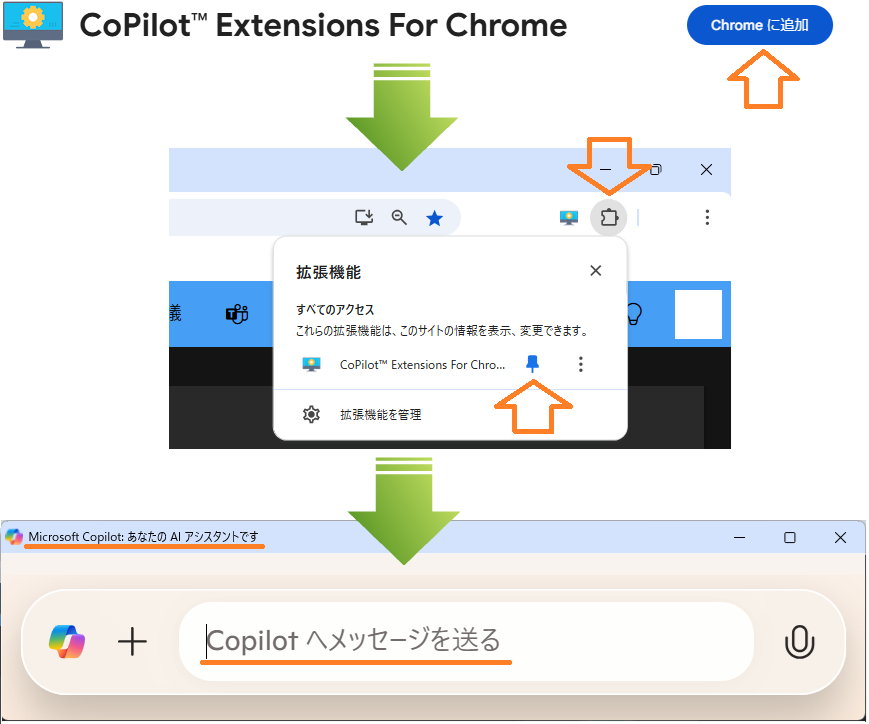
- Microsoft EdgeのCoPilot機能をChomeブラウザへ追加する方法
固定したCoPilotアイコンをクリックすると、Microsoft Edgeと同様にChromeからCoPilotが使えます。但し、利用時Microsoftアカウントは必要です。
従ってEdgeとChrome、2つのプラウザを使用中の方は、この拡張機能はムダに思いえるかもしれません。が、そうでもありません。
現在AI処理は、殆どをクラウド側で行います。ブラウザ経由で吸い上げたユーザ情報を基にクラウドAIが推論します。2つのブラウザを使い分けるよりも、Chromeだけを使う方が、より精度の高いAI推論が期待できるのがその理由です。
また、この拡張方法は、Windows以外のLinuxやMacユーザが、Chromeブラウザから話題のMicrosoft AI CoPilot機能を使えるメリットもあります。
LibreOffice最新版24.8.4
Windows/Mac/Linuxマルチプラットフォーム動作で無償のLibreOffice最新版24.8.4が、昨年12月19日リリースされました。
公式YouTubeチャネルに多くの使用例があるように、OfficeとCoPilotのAIアシスタント機能をセットにし、Office+CoPilot(Windows)シェア拡大がMicrosoftの狙いです。
ところが、この文書作成AIアシスタント機能は、LibreOfficeからも使えます。前章のChromeに追加したCoPilotを活用すれば良いのです。
勿論Office+CoPilotの方が便利です。CoPilot出力がMicrosoft Officeの独自ファイル形式docx/xlsx/pptxだからです。ただこのファイル形式は、LibreOfficeで読書き可能です。
従って、ファイル形式にさえ注意すれば、Officeと同様のCoPilot AIアシスタント機能を、Chrome+CoPilot経由でLibreOfficeから利用できます。
Summary:ChromeにMicrosoft CoPilotを追加する方法とメリット
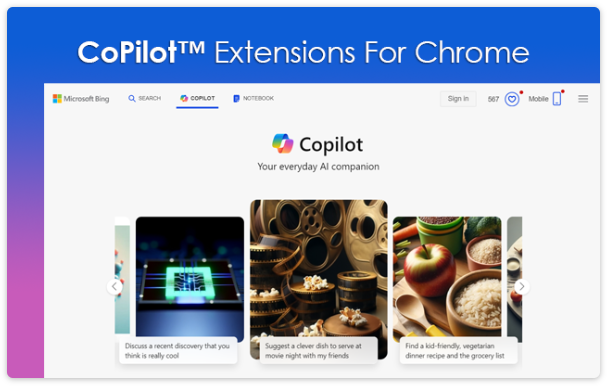
- CoPilot Externtion for Chrome
拡張機能を使ってシェア6割を超えるGoogle Chromeブラウザへ、Microsoft AI CoPilot機能を追加する方法と、下記メリットを示しました。
- ChromeのみでAIコンシェルジェ:GeminiとAIアシスタント:CoPilot両方を使える
- 上記Chrome経由でOffice AIアシスタントCoPilot機能をLibreOfficeでも使える
- 上記Chrome経由でLinuxやMacユーザがMicrosoft CoPilotを使える
Afterword:今年10月はWindows 10/Windows 11 23H2サービス終了
2025年はPCハード/ソフトのAIによる変革期です。10月Win10/Win11 23H2サービス終了を機に、従来Win PCから新たにLinuxやMacへ乗換え検討中の方も多いでしょう。そんな方に役立つ情報も、Windowsカテゴリに投稿していきます。
本稿は、Microsoft CoPilotをGoogle Chromeから使うTipsでした。本年もよろしくお願い致します。
